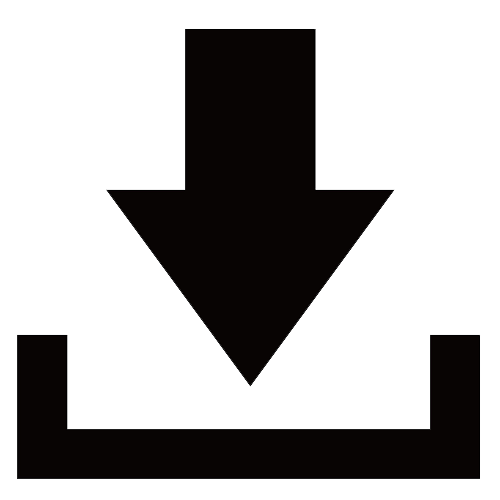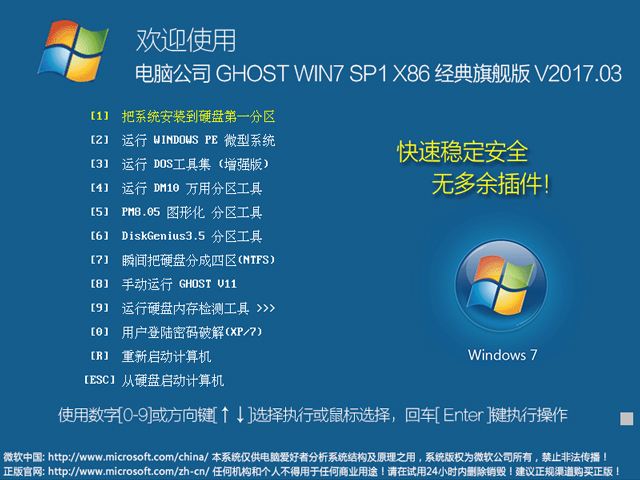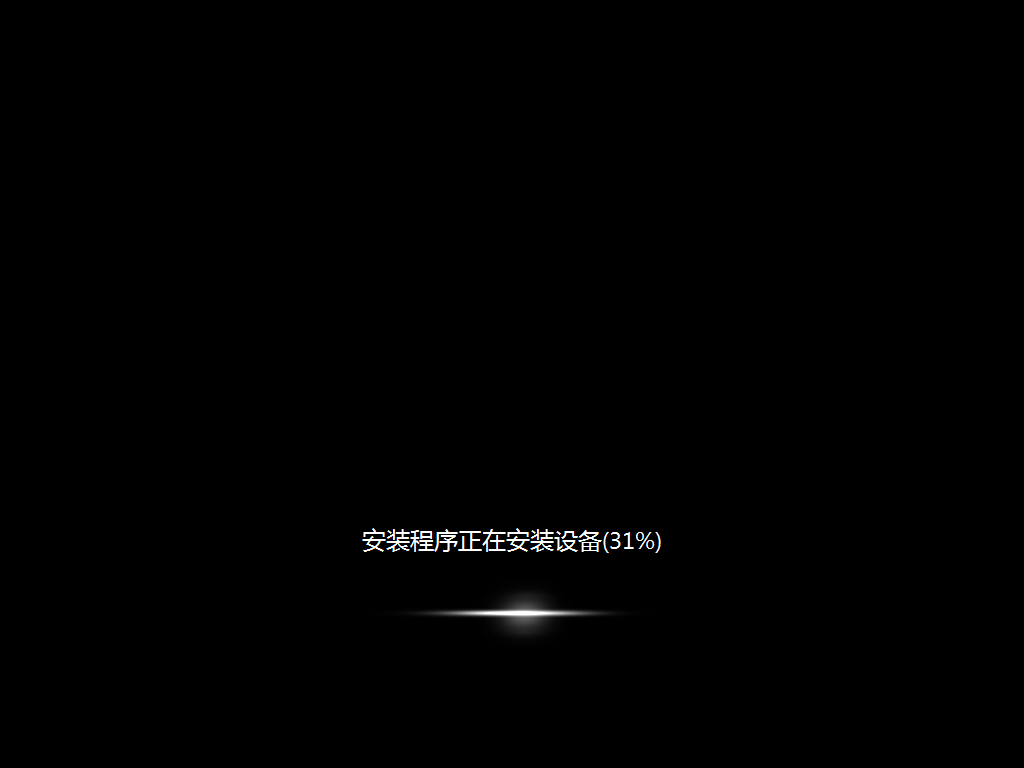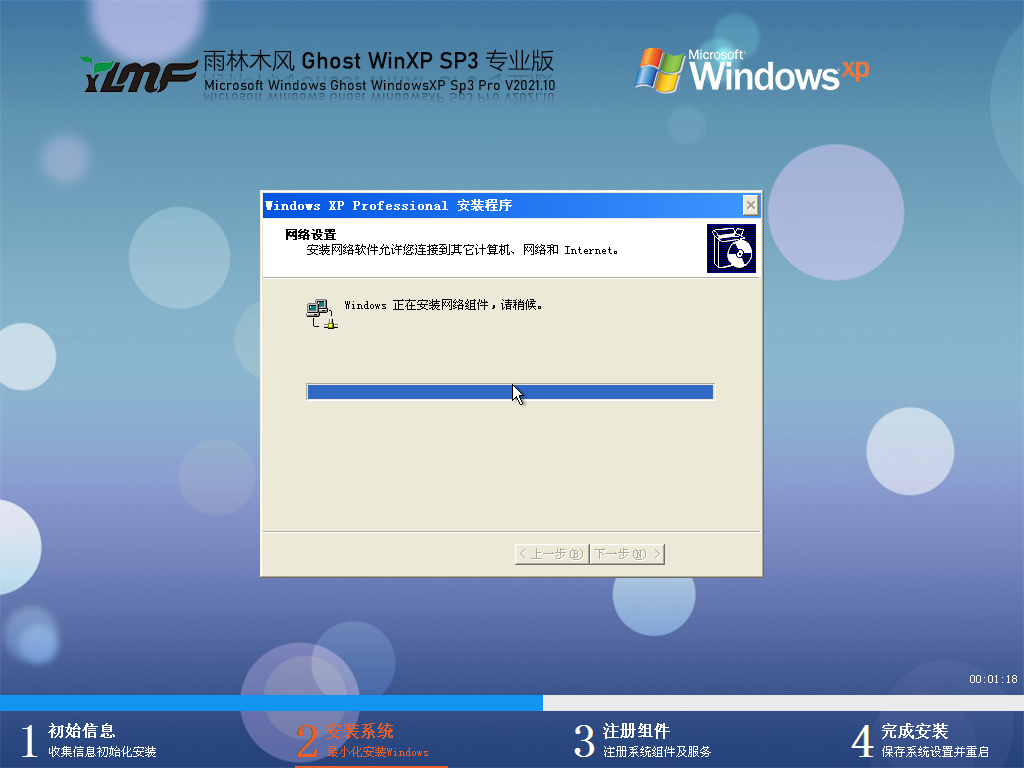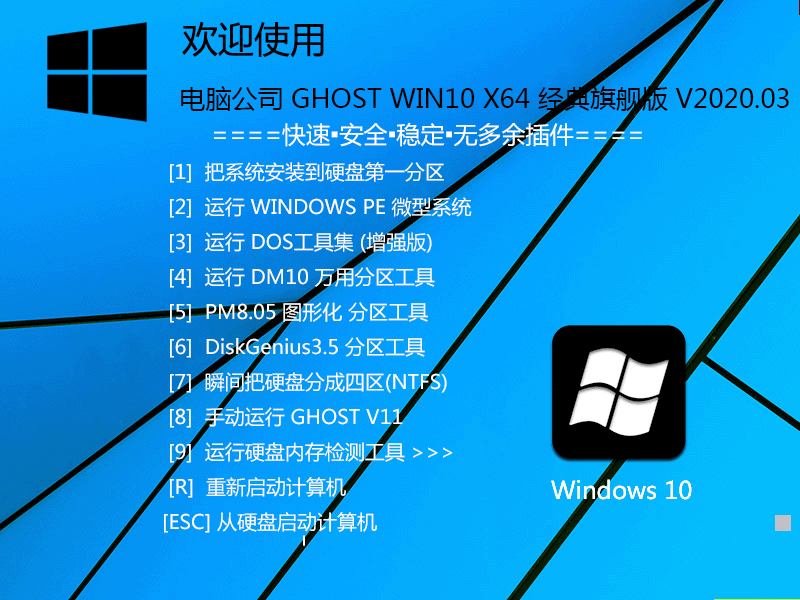win7系统win7系统重新win10系统教程全新安装win10方法汇总

Win7之家():Win7系统全新安装方法汇总
北京时间10月1日凌晨,微软正式发布了Win8之后的下一代操作系统的技术预览版,新的特性也带给我们不同的体验。参考微软官方的系统需求,如果你的电脑能够流畅运行Win7的话,使用也不会有什么问题。想体验新系统,方法有很多种,这里IT之家为大家提供用户全新安装的操作方法,如果想把作为日常使用的系统,请按这里提供的方法进行。除了全新安装以外,您还可以用直接升级和安装双系统的办法来体验Win10,您可以按实际情况来选择体验方式。
下面介绍两种Win7用户快速安装全新Win10系统的方法:U盘安装和硬盘安装,这两种方法均不需要系统安装光盘就可以操作,方便快捷。
一、准备工作
不管是U盘安装还是硬盘安装,请先准备好一个Win10的系统镜像文件,这里作者使用的是IT之家自己制作的Win10986064位版本。镜像下载请参考:Win10之家-《Win10预览版系统下载地址大全(含中文)》。下载和使用Win10预览版系统还需要注册加入WindowsInsider计划,请进入WindowsInsider网站完成,完成后会得到产品密钥,这里直接给出,密钥为NKJFK-GPHP7-G8C3J-P6JXR-HQRJR,注意保存。如果使用U盘安装的话,请准备一个至少8G容量的U盘。U盘会被格式化,请先备份文件。安装时需要使用“软媒U盘启动”和“软媒硬盘装机”,文末提供了最新软媒魔方的下载方式,两个工具在魔方“应用大全-磁盘文件”中。
二、U盘安装
1、用软媒U盘启动制作USB启动盘
▼打开“软媒U盘启动”的“制作启动盘”标签页;在“选择您的设备”处选择好用来安装系统的U盘;“镜像文件路径”处输入下载好的系统镜像的路径,或者直接点击浏览按钮来选定;您可以选择将软媒魔方附加在系统盘中,需要使用魔方时不必再手动安装;最后点击“开始制作”按钮。操作可能涉及修改U盘autorun.inf文件使安装程序自动运行,但不会造成任何破坏,如果安全软件拦截,请选择允许或者暂时关闭安全软件。制作速度与U盘写入速度有关,请耐心等待。此操作会将U盘进行格式化,注意备份U盘内的文件。
2、系统启动时选择从USB设备启动
USB启动盘制作完成后,请保持U盘与电脑的连接,然后重新启动电脑。设置从USB设备启动可以说是U盘安装时最困难的部分。下面介绍两个常见的名词:BIOS和UEFI。
BIOS和UEFI都是系统的启动方式。基于16位实模式的BIOS技术虽然比较老旧,但目前的计算机大部分都继续对其保持兼容;UEFI则是一种全新的启动方式,有32位和64位版本,理论上性能要更好,启动的速度要快于BIOS。
这里演示系统的启动方式为BIOS,后文中有大量例子作为参考,包含UEFI启动方式。
一般BIOS的设置方法为,在开机时不断的按F2键或者Delete键(不同的BIOS设置方法也不同,一般在开机时屏幕下方会有短暂提示,请及时按下,如遇困难可到IT之家论坛寻求帮助),出现BIOS设置界面后,在“Boot”项中,将USB启动设备的优先级调到最高(一般带有RemovableDevices或者USBDevices等字样),然后在“Exit”项中,选择“保存并退出”。
一些品牌电脑会有启动设备选择的快捷键,比如联想电脑一般是F12,戴尔电脑一般是Esc等等,用这种方法选择启动设备,仅当次有效,不必再在完成安装后手动更改启动设备的顺序。
▼以下图片是笔者电脑BIOS的设置界面。
▼下面给出IT之家提供的一些例子供大家参考。
进入BIOS设置,台式机一般是按“Del”键,而笔记本一般是“F2”键,但是市面上电脑品牌型号众多,难免有几个品牌的BIOS设置进入按键不太一样。我们也简单整理了一下,大家对照自己的电脑的实际情况来看下。
IBM(冷开机按F1,部分新型号可以在重新启动时启动按F1)
惠普HP(启动和重新启动时按F2或F9或F10)
华硕ASUS(开机出现ASUSLOGO标时按F2)
索尼SONY(启动和重新启动时按F2)
戴尔Dell(启动和重新启动时按F2)
宏碁Acer(启动和重新启动时按F2)
东芝Toshiba(冷开机时按ESC然后按F1)
康柏Compaq(开机到右上角出现闪动光标时按F10,或者开机时按F10)
富士通Fujitsu(启动和重新启动时按F2)
大多数国产和台湾品牌(启动和重新启动时按F2)
▼下面我们来看几个典型的BIOS设置界面,看如何将U盘设为第一启动项:
笔记本电脑
:笔记本BIOS设置界面通常如上几幅图片所示,我们只要用“左右方向按键”切换到Boot页面即可,然后看一下下面的ChangeValues前面是“加减号”还是“F5/F6”,直接按相应的按键就可以进行修改了。因为我们做启动盘时候使用的USB-HDD设备,那我们就把USB-HDD项切换到第一项就可以了,第二项可以选择本机硬盘,比如这幅图里面SATAHDD就是本机硬盘了。最后按下“F10”按键,再按“Y”确认修改,最后按下“回车”即可重启应用设置。
台式机
:台式机BIOS界面多为上述两幅图片所示,开机时反复按“Del”键就可以进入。首先我们选择AdvancedBIOSFeatures选项,然后选择第二页中的“1stBootDevice第一引导设备”后按回车,在列表中选择USB设备就可以了。下面的“2stBootDevice第二引导设备”建议大家修改为本机硬盘。和笔记本一样,修改完之后,按下“F10”按键,再按“Y”确认修改,最后按下“回车”即可重启应用设置。不出意外重启后就可以从U盘启动了。
▼最后再来看一个UEFI启动界面设置:
这里我们只展示了一种UEFI的界面,各品牌不尽相同,欢迎大家将自己电脑的品牌名称以及BIOS或UEFI设置界面拍照后发给我们,我们会统一汇总在此,供新手朋友们参考。UEFI设置界面多比较美观,甚至有很多中文化的UEFI。不会让人看着就感觉头大。若是英文大家也不用紧张,只要找到相关的BOOT设置,或者启动项这几个字符,那么就能找到启动项设置,至于具体的顺序也是如上面的BIOS设置那样,第一项为U盘,第二项为本机硬盘,其他可以任意。
3、系统安装
设置好启动顺序后,电脑会从USB启动盘引导启动,开始Win10的安装程序。Win10预览版建议系统分区最少为13.4G。相信广大Win7用户的C盘容量不会低于建议值。安装时会重启两次。
▼点击“现在安装”按钮。
▼接受许可条款。
▼出现“你想执行哪种类型的安装?”时,一定要选择“自定义”。
▼我们是全新安装,不要忘记把系统盘格式化。这个操作可以清除Win7的系统文件,节约空间。
▼安装过程会持续较久。
▼出现设置界面,安装基本完成。
▼设置账户时会提示登录你的Microsoft账户,填入之前加入WindowsInsider计划的账户即可。也可以点击左下角“创建Microsoft账户”-“不使用Microsoft账户登录”来暂时绕过,但是在使用某些功能时要求必须用账户登录。
▼进入系统前会自动安装一些应用,请耐心等待。
▼安装完成。
系统默认是通过试用版密钥激活的,安装后请在“控制面板-系统和安全-系统”中更改产品密钥,使用之前提供的密钥进行激活。
三、硬盘安装
1、在硬盘中写入文件
硬盘安装Win10需要一个容量合适的分区(不能是用来安装新系统的分区)来盛放系统安装文件(剩余空间大于5G即可)。写入文件的操作不会对该分区内已有的文件产生影响,写入的文件也可以在安装结束后删除。以下是操作方法。
▼下载最新版软媒魔方,打开“应用大全”中的“软媒硬盘装机”(魔方主面板右上角的功能搜索很好用哦)。“镜像文件路径”中填入之前准备的系统镜像路径,或者点击“浏览”进行选择;“镜像解压位置”选择之前准备来盛放文件的分区;“启动项描述”中填入你喜欢的文字;点击“开始装机”。软媒硬盘装机会先释放安装文件,然后生成一个新启动项,名称即是“启动项描述”中的文字。
2、重新启动
操作完成后重启电脑,在Windows启动管理器出现时,手动选择Windows7下面的新启动项,即可启动安装程序。如下图所示。
3.系统安装过程
安装过程与U盘安装相同,请参考上文第二部分中第3章节“系统安装”的内容。
小提醒:
如果是使用U盘安装,安装完成后记得进入BIOS设置或者UEFI设置,把默认启动设备调回硬盘。
有问题可以尝试在评论区提交,也可以到IT之家论坛寻求帮助哦。
魔方真是集Windows系列系统安装,设置,优化,美化等功能于一体的神器,更多实用功能等你来体验。最新版本下载:
推荐系统
微软Win11原版22H2下载_Win11GHOST 免 激活密钥 22H2正式版64位免费下载
语言:中文版系统大小:5.13GB系统类型:Win11微软Win11原版22H2下载_Win11GHOST 免 激活密钥 22H2正式版64位免费下载系统在家用办公上跑分表现都是非常优秀,完美的兼容各种硬件和软件,运行环境安全可靠稳定。Win11 64位 Office办公版(免费)优化 1、保留 Edge浏览器。 2、隐藏“操作中心”托盘图标。 3、保留常用组件(微软商店,计算器,图片查看器等)。 5、关闭天气资讯。
Win11 21H2 官方正式版下载_Win11 21H2最新系统免激活下载
语言:中文版系统大小:4.75GB系统类型:Win11Ghost Win11 21H2是微软在系统方面技术积累雄厚深耕多年,Ghost Win11 21H2系统在家用办公上跑分表现都是非常优秀,完美的兼容各种硬件和软件,运行环境安全可靠稳定。Ghost Win11 21H2是微软最新发布的KB5019961补丁升级而来的最新版的21H2系统,以Windows 11 21H2 22000 1219 专业版为基础进行优化,保持原汁原味,系统流畅稳定,保留常用组件
windows11中文版镜像 微软win11正式版简体中文GHOST ISO镜像64位系统下载
语言:中文版系统大小:5.31GB系统类型:Win11windows11中文版镜像 微软win11正式版简体中文GHOST ISO镜像64位系统下载,微软win11发布快大半年了,其中做了很多次补丁和修复一些BUG,比之前的版本有一些功能上的调整,目前已经升级到最新版本的镜像系统,并且优化了自动激活,永久使用。windows11中文版镜像国内镜像下载地址微软windows11正式版镜像 介绍:1、对函数算法进行了一定程度的简化和优化
微软windows11正式版GHOST ISO镜像 win11下载 国内最新版渠道下载
语言:中文版系统大小:5.31GB系统类型:Win11微软windows11正式版GHOST ISO镜像 win11下载 国内最新版渠道下载,微软2022年正式推出了win11系统,很多人迫不及待的要体验,本站提供了最新版的微软Windows11正式版系统下载,微软windows11正式版镜像 是一款功能超级强大的装机系统,是微软方面全新推出的装机系统,这款系统可以通过pe直接的完成安装,对此系统感兴趣,想要使用的用户们就快来下载
微软windows11系统下载 微软原版 Ghost win11 X64 正式版ISO镜像文件
语言:中文版系统大小:0MB系统类型:Win11微软Ghost win11 正式版镜像文件是一款由微软方面推出的优秀全新装机系统,这款系统的新功能非常多,用户们能够在这里体验到最富有人性化的设计等,且全新的柔软界面,看起来非常的舒服~微软Ghost win11 正式版镜像文件介绍:1、与各种硬件设备兼容。 更好地完成用户安装并有效地使用。2、稳定使用蓝屏,系统不再兼容,更能享受无缝的系统服务。3、为
雨林木风Windows11专业版 Ghost Win11官方正式版 (22H2) 系统下载
语言:中文版系统大小:4.75GB系统类型:雨林木风Windows11专业版 Ghost Win11官方正式版 (22H2) 系统下载在系统方面技术积累雄厚深耕多年,打造了国内重装系统行业的雨林木风品牌,其系统口碑得到许多人认可,积累了广大的用户群体,雨林木风是一款稳定流畅的系统,一直以来都以用户为中心,是由雨林木风团队推出的Windows11国内镜像版,基于国内用户的习惯,做了系统性能的优化,采用了新的系统
雨林木风win7旗舰版系统下载 win7 32位旗舰版 GHOST 免激活镜像ISO
语言:中文版系统大小:5.91GB系统类型:Win7雨林木风win7旗舰版系统下载 win7 32位旗舰版 GHOST 免激活镜像ISO在系统方面技术积累雄厚深耕多年,加固了系统安全策略,雨林木风win7旗舰版系统在家用办公上跑分表现都是非常优秀,完美的兼容各种硬件和软件,运行环境安全可靠稳定。win7 32位旗舰装机版 v2019 05能够帮助用户们进行系统的一键安装、快速装机等,系统中的内容全面,能够为广大用户
番茄花园Ghost Win7 x64 SP1稳定装机版2022年7月(64位) 高速下载
语言:中文版系统大小:3.91GB系统类型:Win7欢迎使用 番茄花园 Ghost Win7 x64 SP1 2022.07 极速装机版 专业装机版具有更安全、更稳定、更人性化等特点。集成最常用的装机软件,集成最全面的硬件驱动,精心挑选的系统维护工具,加上独有人性化的设计。是电脑城、个人、公司快速装机之首选!拥有此系统
相关文章
- oracle10g服务端 10g数据库服务器端的安装
- win7怎样安装OneThink1.0?
- Win7旗舰版系统怎么恢复出厂设置?
- cmd命令大全,小编教你cmd命令有哪些
- WinXP下如何用Starter更好的管理系统进程
- 联想笔记本安装盘win8.164专业版最新系统推荐
- w7 64 GHO镜像旗舰版最新系统推荐
- 深度技术win764完整版装机纯净版最新系统推荐
- 装机高手教你怎样刷bios
- 打开网页慢,小编教你打开网页慢怎么解决
- 电脑CPU哪个好?电脑CPU排行榜2019
- 重装Win10提示Windows安装无法继续|Win10安装失败怎么办
- 系统之家打开盘制作工具制作详细说明
- Win8系统怎样隐藏控制面板上的工具栏?
- 光驱提示“无法访问H: 函数不正确”四种处理办法
- win10怎样关闭窗口顶层动画?win10关闭窗口顶层动画的办法(图文)
- Win10怎样更改ie浏览器默认的搜索引擎?
- Win7旗舰版系统打开浏览器就死机怎么办?
热门系统
- 1华硕笔记本&台式机专用系统 GhostWin7 32位正式旗舰版2018年8月(32位)ISO镜像下载
- 2深度技术 Windows 10 x86 企业版 电脑城装机版2018年10月(32位) ISO镜像免费下载
- 3电脑公司 装机专用系统Windows10 x86喜迎国庆 企业版2020年10月(32位) ISO镜像快速下载
- 4雨林木风 Ghost Win7 SP1 装机版 2020年4月(32位) 提供下载
- 5深度技术 Windows 10 x86 企业版 六一节 电脑城装机版 版本1903 2022年6月(32位) ISO镜像免费下载
- 6深度技术 Windows 10 x64 企业版 电脑城装机版2021年1月(64位) 高速下载
- 7新萝卜家园电脑城专用系统 Windows10 x64 企业版2019年10月(64位) ISO镜像免费下载
- 8新萝卜家园 GhostWin7 SP1 最新电脑城极速装机版2018年8月(32位)ISO镜像下载
- 9电脑公司Ghost Win8.1 x32 精选纯净版2022年5月(免激活) ISO镜像高速下载
- 10新萝卜家园Ghost Win8.1 X32 最新纯净版2018年05(自动激活) ISO镜像免费下载
热门文章
常用系统
- 1雨林木风Ghost Win10 安全装机专业版X64 v2023.01免费最新下载
- 2韩博士最新64位win11多功能典藏版免费下载 v2023.09
- 3电脑公司 装机专用系统Windows10 x64 企业版2022年3月(64位) ISO镜像高速下载
- 4电脑公司 GHOST WIN7 SP1 X86 经典旗舰版 V2017.03(32位) 下载
- 5萝卜家园 GHOST XP SP3 新春贺岁版 V2015.01 下载
- 6Windows7最新版 v2019.04系统免费下载
- 7雨林木风 ghost xp sp3 装机版下载_雨林木风ghost xp sp3珍藏装机版下载
- 8深度技术Ghost Win7 Sp1 电脑城万能装机版2022年7月(32位) ISO高速下载
- 9电脑公司 GHOST WIN10 X64 经典旗舰版 V2020.03 下载
- 10新萝卜家园 Ghost XP SP3系统 电脑城极速纯净版 2020年1月 ISO镜像高速下载